SAMSUNG Galaxy A51 5G
Mettre en route votre mobile pour la première fois en 16 étapes difficulté Intermédiaire

Votre téléphone
Samsung Galaxy A51 5G
pour votre Samsung Galaxy A51 5G ou Modifier le téléphone sélectionnéMettre en route votre mobile pour la première fois
16 étapes
Intermédiaire
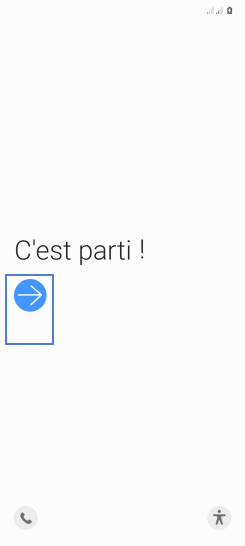
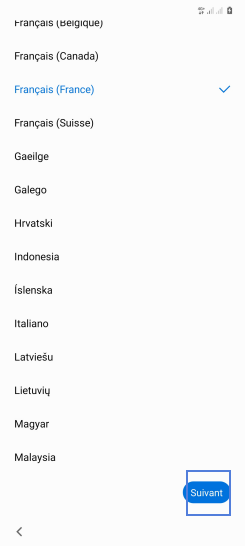
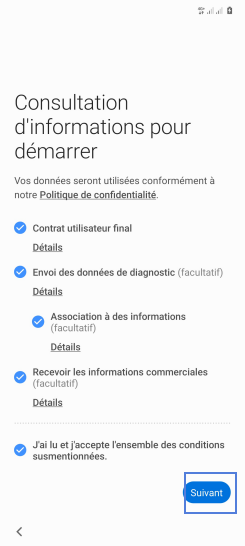
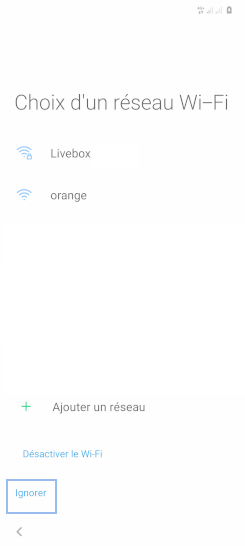
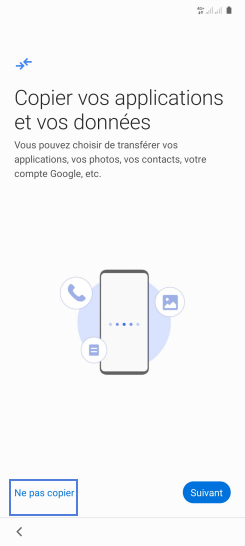
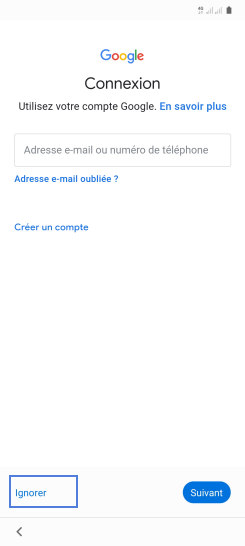
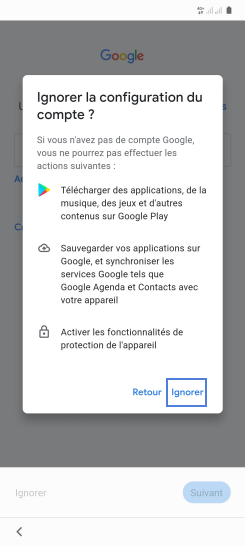
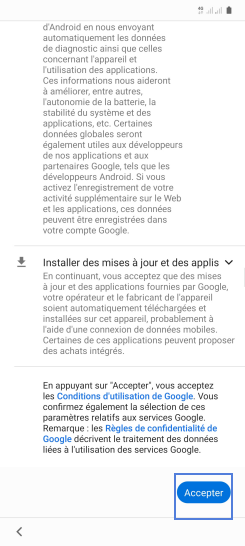
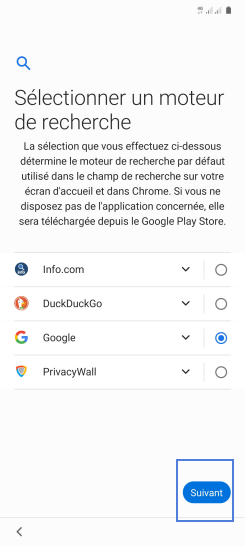
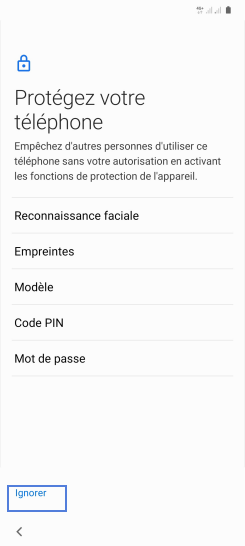
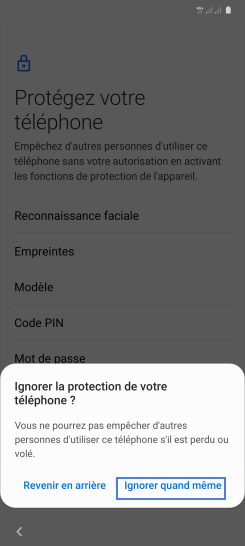
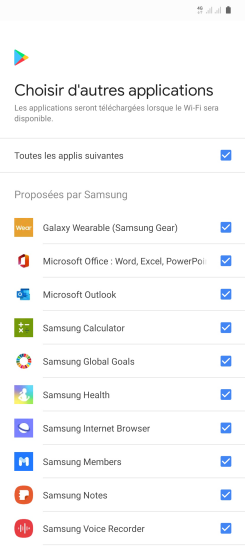
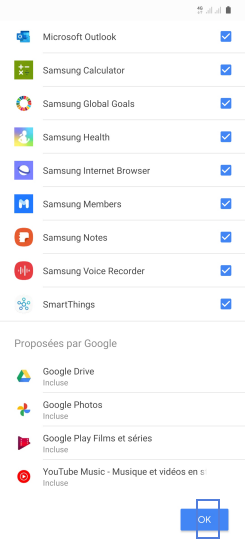
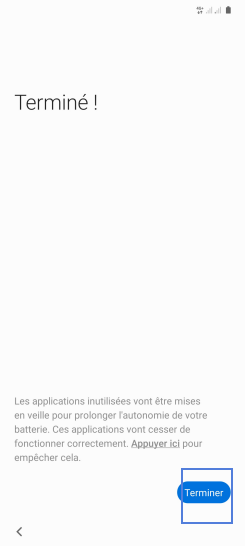
Bravo ! Vous avez terminé ce tutoriel.
Découvrez nos autres tutoriels